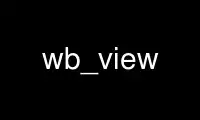
Dies ist der Befehl wb_view, der beim kostenlosen Hosting-Anbieter OnWorks mit einer unserer zahlreichen kostenlosen Online-Workstations wie Ubuntu Online, Fedora Online, dem Windows-Online-Emulator oder dem MAC OS-Online-Emulator ausgeführt werden kann
PROGRAMM:
NAME/FUNKTION
wb_view – Visualisierungs- und Erkennungstool zur Kartierung von Neuroimaging-Daten
ZUSAMMENFASSUNG
wb_view [Optionen] [Dateien]
BESCHREIBUNG
[Dateien] können, sofern vorhanden, eine einzelne Spezifikationsdatei oder mehrere Datendateien sein
OPTIONAL
-Hilfe
diesen Verwendungstext anzeigen
-Grafikgröße
Legen Sie die Größe des Grafikbereichs fest. Wenn diese Option verwendet wird, ist dies NICHT möglich
um die Größe des Grafikbereichs zu ändern. Dies kann nützlich sein, wenn Bildaufnahmen von a
besondere Größe gewünscht sind.
-Protokollierung
Legen Sie die Protokollierungsstufe fest. Gültige Level sind:
SCHWERWIEGENDE WARNUNG INFO KONFIG FEIN FEINER FEINST ALLES AUS
-kein Spritzer
Deaktivieren Sie alle Begrüßungsbildschirme
-Szenenladen
Laden Sie die angegebene Szenendatei und zeigen Sie die Szene in der entsprechenden Datei an
Name oder Nummer. Der Name hat Vorrang vor der Nummer. Die Szenennummern beginnen bei
eins.
Stil
Ändern Sie den Fensterstil in den angegebenen Stil. Die folgenden Stile sind gültig
dieses System:
Fenstermotiv CDE Plastique GTK+ Cleanlooks
Der ausgewählte Stil wird im Dialogfeld „Über wb_view“ aufgeführt, das über die Datei verfügbar ist
Menü (Auf Macs: wb_view-Menü). Klicken Sie auf die Schaltfläche „Mehr“, um den ausgewählten Stil anzuzeigen.
Andere Stile sind möglicherweise auf anderen Systemen verfügbar.
-spec-load-all
Alle Dateien in der angegebenen Spezifikationsdatei laden, Dialogfeld „Spezifikationsdatei“ nicht anzeigen
-Fenstergröße
Legen Sie die Größe des Browserfensters fest
-Fensterpos
Legen Sie die Position des Browserfensters fest
Verwenden Sie wb_view online über die Dienste von onworks.net
